ФИГУРНАЯ ОБРЕЗКА
Для создания эффекта PowerClip (Фигурная обрезка) необходимо наличие двух объектов: того, который будет
преобразовываться (1) и требуемой формы-контейнера (2), в который будет помещен
исходный объект (рис.17).
- Выделите объект (1).
- Из меню Эффекты (Effects) выберите команду PowerClip, затем - опцию Поместить в контейнер (Place Inside Container). Появится большая черная стрелка.
- Щелкните стрелкой на форме-контейнере (2) рис.17.
Функция PowerClip удаляет те части исходного объекта, которые выходят за пределы формы.
В качестве формы можно использовать несколько объектов, предварительно их
сгруппировав.
Для редактирования обрезки объекта выберите в меню Эффекты (Effects) команду PowerClip (Фигурная обрезка) и режим Редактировать содержимое (Edit Contents) . На экране появится исходный объект. После окончания
редактирования выберите в меню Эффекты (Effects) команду PowerClip и режим Завершить редактирование (Finish Editing This Level)
|
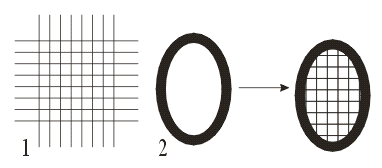
Рис.17 |
ИНТЕРАКТИВНАЯ ДЕФОРМАЦИЯ
ИНТЕРАКТИВНАЯ ТЕНЬ
Инструмент Интерактивная тень (Drop Shadow) расположен в группе интерактивных инструментов на
инструментальной панели. Панель атрибутов позволяет менять: Интерактивная тень (Drop Shadow) расположен в группе интерактивных инструментов на
инструментальной панели. Панель атрибутов позволяет менять:
-
 Светлоту тени. Светлоту тени.
-
 Степень размытия. Степень размытия.
-
 Тип тени по направлению Внутрь (Inside), В середину (Middle), Наружу (Outside), Усредненная (Average). Тип тени по направлению Внутрь (Inside), В середину (Middle), Наружу (Outside), Усредненная (Average).
-
 Края размытия для первых трех типов тени: Линейные (Linear), Квадратичные ,(Squared), Обратные квадратичные (Inverse Squared), Плоские (Flat). Края размытия для первых трех типов тени: Линейные (Linear), Квадратичные ,(Squared), Обратные квадратичные (Inverse Squared), Плоские (Flat).
-
 Расположение тени относительно объекта. Расположение тени относительно объекта.
- Цвет.
Этот эффект можно применять к растровым объектам. Создайте несколько примеров (рис.18).
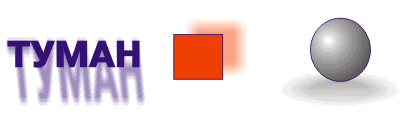
Рис.18
Выполните несколько контрольных примеров(рис.19)
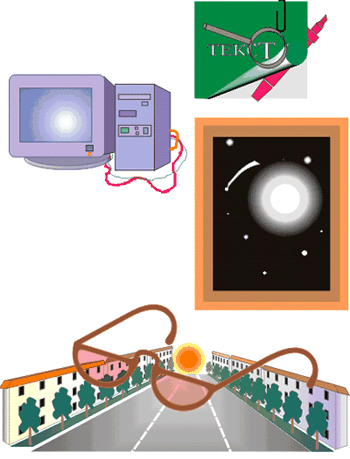
Рис.19
|
e-Learning Technologies Lab
© eLTL, 2005 |